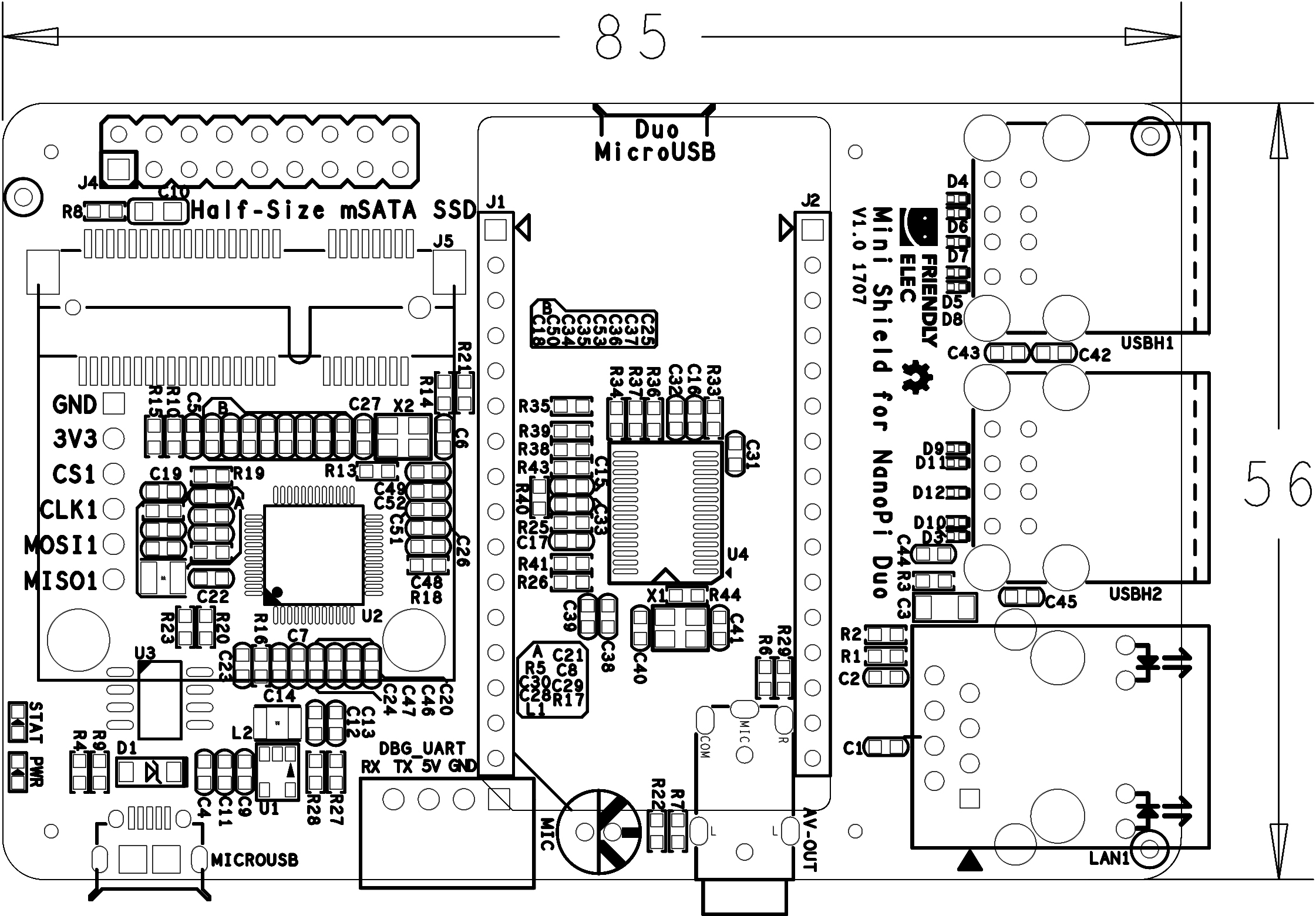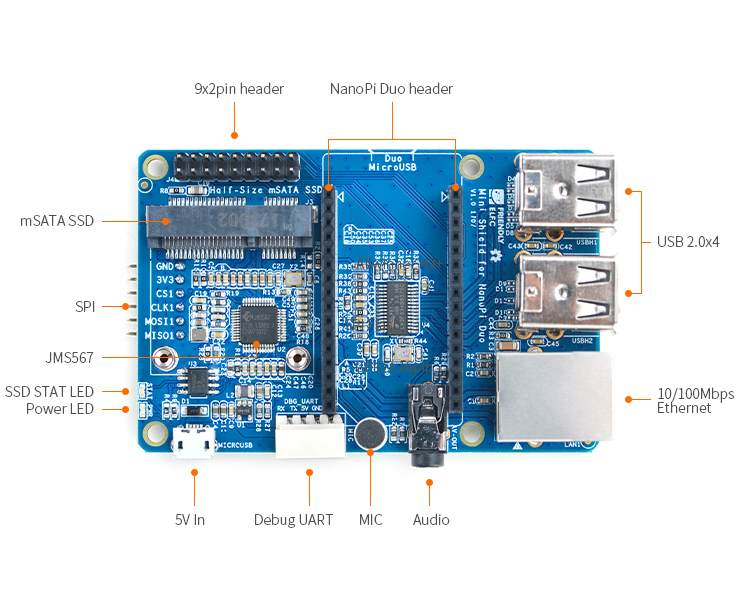Difference between revisions of "NanoPi Duo2 IoT-Box/zh"
(Created page with "English") |
|||
| Line 1: | Line 1: | ||
[[NanoPi Duo2 IoT-Box|English]] | [[NanoPi Duo2 IoT-Box|English]] | ||
| + | ==介绍== | ||
| + | [[File:Mini Shield for NanoPi Duo1.jpg|thumb|Mini Shield for NanoPi Duo 侧面]] | ||
| + | [[File:Mini Shield for NanoPi Duo2.jpg|thumb|Mini Shield for NanoPi Duo 正面]] | ||
| + | [[File:Mini Shield for NanoPi Duo3.jpg|thumb|Mini Shield for NanoPi Duo 底面]] | ||
| + | *Mini Shield for NanoPi Duo是一个专为NanoPi Duo定做的功能扩展底板,扩展了网口、调试串口、音频、USB等常用接口。 | ||
| + | *板上搭载了JMS567 USB转SATA芯片,提供了mSATA接口,方便外接半高mSATA接口的SSD。 | ||
| + | *板上还使用了FE1.1s扩展了4个USB Host接口,可外接常用USB设备。 | ||
| + | *扩展的调试串口和网络接口,能方便的连接串口模块和有线网络。 | ||
| + | *板上的咪头和3.5mm音频输出接口,能方便的录制和和外接音频设备播放音乐。 | ||
| + | *板子左上角的2x9 Pin排针引出了NanoPi Duo的IO接口,方便连接其他功能模块。 | ||
| + | *板子背面的6Pin SPI接口,能方便外接SPI设备。 | ||
| + | *底板和树莓派的尺寸和螺丝孔位置相同,可装配在树莓派的外壳中。 | ||
| + | |||
| + | ==特性== | ||
| + | * 和树莓派尺寸相同,可直接装配在树莓派外壳中 | ||
| + | * 4个USB Host接口 | ||
| + | * 扩展的调试串口和网络接口 | ||
| + | * 音频输入、输出接口 | ||
| + | * 2x9 Pin GPIO排针 | ||
| + | * 6Pin SPI 排针 | ||
| + | * PCB尺寸(mm):85x56 | ||
| + | [[File:Mini Shield for NanoPi Duo_PCB.png | frameless|600px|Mini Shield for NanoPi Duo_PCB]] | ||
| + | |||
| + | ===接口说明=== | ||
| + | [[File:Mini Shield for NanoPi Duo-layout.jpg |thumb|550px|Mini Shield for NanoPi Duo接口布局]] | ||
| + | Mini Shield for NanoPi Duo接口如右图所示,接口引脚丝印都在板子背面做了详细标注。<br> | ||
| + | |||
| + | * '''NanoPi Duo header引脚定义 ''' | ||
| + | ::{| class="wikitable" | ||
| + | |- | ||
| + | | Number# || Name || || Number# || Name | ||
| + | |- | ||
| + | | 1 || VDD_5V || || 1 || DEBUG_RX(UART_RXD0)/GPIOA5/PWM0 | ||
| + | |- | ||
| + | | 2 || VDD_5V || || 2 || DEBUG_TX(UART_TXD0)/GPIOA4 | ||
| + | |- | ||
| + | | 3 || SYS_3.3V || || 3 || GND | ||
| + | |- | ||
| + | | 4 ||GND || || 4 || I2C0_SCL/GPIOA11 | ||
| + | |- | ||
| + | | 5 || GPIOL11/IR-RX || || 5 || I2C0_SDA/GPIOA12 | ||
| + | |- | ||
| + | |6 || GPIOG11 || || 6 || UART3_TX/SPI1_CS/GPIOA13 | ||
| + | |- | ||
| + | | 7||USB-DM3 || || 7 || UART3_RX/SPI1_CLK/GPIOA14 | ||
| + | |- | ||
| + | |8 || USB-DP3 || || 8 || UART3_CTS/SPI1_MISO/GPIOA16 | ||
| + | |- | ||
| + | | 9 ||USB-DM2 || ||9 || UART3_RTS/SPI1_MOSI/GPIOA15 | ||
| + | |- | ||
| + | | 10|| USB-DP2 || || 10 || UART1_RX/GPIOG7 | ||
| + | |- | ||
| + | |11 ||EPHY-RXN || || 11 || UART1_TX/GPIOG6 | ||
| + | |- | ||
| + | | 12 || EPHY-RXP || || 12 || CVBS | ||
| + | |- | ||
| + | |13 || EPHY-TXN || || 13 || LINEOUT_L | ||
| + | |- | ||
| + | |14 ||EPHY-TXP || || 14 || LINEOUT_R | ||
| + | |- | ||
| + | | 15 || EPHY-LED-LINK || || 15 || MIC_P | ||
| + | |- | ||
| + | | 16 || EPHY-LED-SPD || || 16 || MIC_N | ||
| + | |} | ||
| + | |||
| + | * '''9x2 Pin header引脚定义 ''' | ||
| + | ::{| class="wikitable" | ||
| + | |- | ||
| + | | Number# || Name || Number# || Name | ||
| + | |- | ||
| + | |1 || SYS_3.3V || 2 || VDD_5V | ||
| + | |- | ||
| + | |3 || I2C0_SDA / GPIOA12 ||4 || VDD_5V | ||
| + | |- | ||
| + | |5 || I2C0_SCL / GPIOA11 ||6 || GND | ||
| + | |- | ||
| + | |7 || GPIOG11 ||8 || UART1_TX / GPIOG6 | ||
| + | |- | ||
| + | |9 || GND ||10 || UART1_RX / GPIOG7 | ||
| + | |- | ||
| + | |11 || SPI1_MOSI/GPIOA15 ||12 || GPIOL11 | ||
| + | |- | ||
| + | |13 || SPI1_MISO/GPIOA16 ||14 || GND | ||
| + | |- | ||
| + | |15 || SPI1_CLK/GPIOA14 ||16 ||SPI1_CS/GPIOA13 | ||
| + | |- | ||
| + | |17 || SYS_3.3V ||18 || NC | ||
| + | |} | ||
| + | |||
| + | * '''6 Pin SPI排针引脚定义 ''' | ||
| + | ::{| class="wikitable" | ||
| + | |- | ||
| + | | Number# || Name | ||
| + | |- | ||
| + | |1 || GND | ||
| + | |- | ||
| + | |2 || SYS_3.3V | ||
| + | |- | ||
| + | |3 || SPI1_CS/GPIOA13 | ||
| + | |- | ||
| + | |4 || SPI1_CLK/GPIOA14 | ||
| + | |- | ||
| + | |5 ||SPI1_MOSI/GPIOA15 | ||
| + | |- | ||
| + | |6 || SPI1_MISO/GPIOA16 | ||
| + | |} | ||
| + | |||
| + | ==硬件连接== | ||
| + | NanoPi Duo可直接装配在Mini Shield for NanoPi Duo底板上,装配时注意NanoPi Duo的方向,参考下图连接模块:<br> | ||
| + | [[File:Mini Shield for NanoPi Duo.jpg|frameless|600px|Mini Shield for NanoPi Duo_NanoPi_Duo]] | ||
| + | |||
| + | 使用Mini Shield for NanoPi Duo底板,能方便的使用有线网络、USB等接口<br> | ||
| + | [[File:NanoPi-Duo_USB2LCD.jpg|frameless|450px|NanoPi Duo]]<br> | ||
| + | |||
| + | Mini Shield for NanoPi Duo底板可装配在树莓派外壳中,参考下图装配:<br> | ||
| + | [[File:Mini Shield_NanoPi Duo-2.jpg|frameless|600px|Mini Shield for NanoPi Duo_NanoPi_Duo-2]] | ||
| + | |||
| + | ==软件使用== | ||
| + | ===1、mSATA接口使用=== | ||
| + | 插入半高的mSATA接口SSD,启动系统后,可使用如下命令查看SSD: | ||
| + | <syntaxhighlight lang="bash"> | ||
| + | fdisk -l | ||
| + | </syntaxhighlight> | ||
| + | 运行效果如下:<br> | ||
| + | [[File:ssd.jpg|frameless|600px|查看SSD]] | ||
| + | ===2、从SSD运行系统=== | ||
| + | NanoPi-Duo可以将系统运行在[[Mini Shield for NanoPi Duo]]的固态硬盘上,除了获得更大的存储空间外,还有如下优点:<br /> | ||
| + | 1) 读写速度更快;<br /> | ||
| + | 2) 使用寿命比TF卡更长;<br /> | ||
| + | 3) 更可靠;<br /> | ||
| + | <br /> | ||
| + | 安装系统到固态硬盘上的方法比较简单,无需事先对SSD做准备工作,使用 npi-config 工具即可,输入以下命令启动npi-config:<br /> | ||
| + | <syntaxhighlight lang="bash"> | ||
| + | sudo npi-config | ||
| + | </syntaxhighlight> | ||
| + | [[File:Boot Options.jpg|frameless|600px|Boot Options]]<br /> | ||
| + | 然后进入 Boot Options 菜单, 选择 Boot device,然后可以看到有两个选项可供选择:<br /> | ||
| + | 1) D1 Hard drive<br /> | ||
| + | 2) D2 TF card<br /> | ||
| + | [[File:Choose_Boot device.jpg|frameless|600px|Choose Boot device]]<br /> | ||
| + | 选择 D1 Hard drive,然后按提示进行操作即可。<br /> | ||
| + | 以后要恢复回 TF 卡启动,可在上述菜单中选择 D2 TF card。<br /><br /> | ||
| + | 如果你在 npi-config 中没有找到 Boot device 菜单,可能是因为你的 npi-config 版本太旧,利用菜单上的 Update 功能更新一下即可。 <br /> | ||
| + | |||
| + | ===3、音频输入与输出=== | ||
| + | 1、可使用以下命令录音: | ||
| + | <syntaxhighlight lang="bash"> | ||
| + | arecord -D hw:0,0 -f cd test.wav | ||
| + | </syntaxhighlight> | ||
| + | 运行效果如下:<br> | ||
| + | [[File:audio_in.jpg|frameless|600px|录音]]<br> | ||
| + | 2、可使用以下命令播放音频文件,例如播放/root/Music/test.wav | ||
| + | <syntaxhighlight lang="bash"> | ||
| + | aplay /root/Music/test.wav | ||
| + | </syntaxhighlight> | ||
| + | 运行效果如下:<br> | ||
| + | [[File:audio_out.jpg|frameless|600px|播放音乐]]<br> | ||
| + | <br> | ||
| + | 可以使用alsamixer工具调节播放音乐的音量 | ||
| + | |||
| + | ==相关资料== | ||
| + | *[Schematic]([http://wiki.friendlyarm.com/wiki/images/3/31/Schematic-Mini_Shield_for_NanoPi_Duo_v1.0.pdf Schematic - Mini Shield for NanoPi Duo.pdf]) | ||
| + | *[Dimension]([http://wiki.friendlyarm.com/wiki/index.php/File:Dimension_-_Mini_Shield_for_NanoPi_Duo_PCB(dxf).rar Dimension - Mini Shield for NanoPi Duo_PCB(dxf)]) | ||
Revision as of 03:27, 10 October 2018
1 介绍
- Mini Shield for NanoPi Duo是一个专为NanoPi Duo定做的功能扩展底板,扩展了网口、调试串口、音频、USB等常用接口。
- 板上搭载了JMS567 USB转SATA芯片,提供了mSATA接口,方便外接半高mSATA接口的SSD。
- 板上还使用了FE1.1s扩展了4个USB Host接口,可外接常用USB设备。
- 扩展的调试串口和网络接口,能方便的连接串口模块和有线网络。
- 板上的咪头和3.5mm音频输出接口,能方便的录制和和外接音频设备播放音乐。
- 板子左上角的2x9 Pin排针引出了NanoPi Duo的IO接口,方便连接其他功能模块。
- 板子背面的6Pin SPI接口,能方便外接SPI设备。
- 底板和树莓派的尺寸和螺丝孔位置相同,可装配在树莓派的外壳中。
2 特性
- 和树莓派尺寸相同,可直接装配在树莓派外壳中
- 4个USB Host接口
- 扩展的调试串口和网络接口
- 音频输入、输出接口
- 2x9 Pin GPIO排针
- 6Pin SPI 排针
- PCB尺寸(mm):85x56
2.1 接口说明
Mini Shield for NanoPi Duo接口如右图所示,接口引脚丝印都在板子背面做了详细标注。
- NanoPi Duo header引脚定义
Number# Name Number# Name 1 VDD_5V 1 DEBUG_RX(UART_RXD0)/GPIOA5/PWM0 2 VDD_5V 2 DEBUG_TX(UART_TXD0)/GPIOA4 3 SYS_3.3V 3 GND 4 GND 4 I2C0_SCL/GPIOA11 5 GPIOL11/IR-RX 5 I2C0_SDA/GPIOA12 6 GPIOG11 6 UART3_TX/SPI1_CS/GPIOA13 7 USB-DM3 7 UART3_RX/SPI1_CLK/GPIOA14 8 USB-DP3 8 UART3_CTS/SPI1_MISO/GPIOA16 9 USB-DM2 9 UART3_RTS/SPI1_MOSI/GPIOA15 10 USB-DP2 10 UART1_RX/GPIOG7 11 EPHY-RXN 11 UART1_TX/GPIOG6 12 EPHY-RXP 12 CVBS 13 EPHY-TXN 13 LINEOUT_L 14 EPHY-TXP 14 LINEOUT_R 15 EPHY-LED-LINK 15 MIC_P 16 EPHY-LED-SPD 16 MIC_N
- 9x2 Pin header引脚定义
Number# Name Number# Name 1 SYS_3.3V 2 VDD_5V 3 I2C0_SDA / GPIOA12 4 VDD_5V 5 I2C0_SCL / GPIOA11 6 GND 7 GPIOG11 8 UART1_TX / GPIOG6 9 GND 10 UART1_RX / GPIOG7 11 SPI1_MOSI/GPIOA15 12 GPIOL11 13 SPI1_MISO/GPIOA16 14 GND 15 SPI1_CLK/GPIOA14 16 SPI1_CS/GPIOA13 17 SYS_3.3V 18 NC
- 6 Pin SPI排针引脚定义
Number# Name 1 GND 2 SYS_3.3V 3 SPI1_CS/GPIOA13 4 SPI1_CLK/GPIOA14 5 SPI1_MOSI/GPIOA15 6 SPI1_MISO/GPIOA16
3 硬件连接
NanoPi Duo可直接装配在Mini Shield for NanoPi Duo底板上,装配时注意NanoPi Duo的方向,参考下图连接模块:

使用Mini Shield for NanoPi Duo底板,能方便的使用有线网络、USB等接口

Mini Shield for NanoPi Duo底板可装配在树莓派外壳中,参考下图装配:

4 软件使用
4.1 1、mSATA接口使用
插入半高的mSATA接口SSD,启动系统后,可使用如下命令查看SSD:
fdisk -l
4.2 2、从SSD运行系统
NanoPi-Duo可以将系统运行在Mini Shield for NanoPi Duo的固态硬盘上,除了获得更大的存储空间外,还有如下优点:
1) 读写速度更快;
2) 使用寿命比TF卡更长;
3) 更可靠;
安装系统到固态硬盘上的方法比较简单,无需事先对SSD做准备工作,使用 npi-config 工具即可,输入以下命令启动npi-config:
sudo npi-config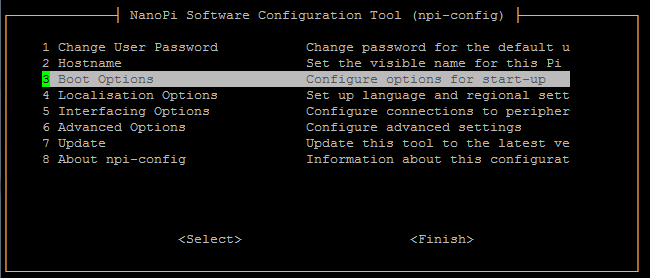
然后进入 Boot Options 菜单, 选择 Boot device,然后可以看到有两个选项可供选择:
1) D1 Hard drive
2) D2 TF card

选择 D1 Hard drive,然后按提示进行操作即可。
以后要恢复回 TF 卡启动,可在上述菜单中选择 D2 TF card。
如果你在 npi-config 中没有找到 Boot device 菜单,可能是因为你的 npi-config 版本太旧,利用菜单上的 Update 功能更新一下即可。
4.3 3、音频输入与输出
1、可使用以下命令录音:
arecord -D hw:0,0 -f cd test.wav
运行效果如下:
![]()
2、可使用以下命令播放音频文件,例如播放/root/Music/test.wav
aplay /root/Music/test.wav
运行效果如下:

可以使用alsamixer工具调节播放音乐的音量
5 相关资料
- [Schematic](Schematic - Mini Shield for NanoPi Duo.pdf)
- [Dimension](Dimension - Mini Shield for NanoPi Duo_PCB(dxf))